Eines der Programme, die auf unserem Computer nicht fehlen dürfen, ist ein PDF-Reader. Es ist derzeit eine unverzichtbare Software, da diese Art von Datei seit Jahren sehr beliebt ist und sich dadurch auszeichnet, dass sie nie ihre Form verliert, egal ob wir sie von einer Website herunterladen oder an andere Personen senden. Obwohl das bekannteste und am häufigsten verwendete ist Adobe Leser, die Wahrheit ist, dass dies normalerweise nicht die beste Option ist und Sie bessere Alternativen finden können. Einer von ihnen ist PDF-XChange Viewer , worüber wir als nächstes sprechen werden.
PDF-Dateien zeichnen sich dadurch aus, dass sie verschiedene Elemente wie Formulare, Signaturen, Texte, Grafiken, Audio, Videos und Lesezeichen einbinden können, sowie die Möglichkeit, auf Webseiten verlinken zu können. Für die Visualisierung und anschließende Behandlung können wir uns für verschiedene Programme entscheiden, wie das, über das wir sprechen werden.

Funktionen des PDF-XChange Viewers
Hand in Hand mit Tracker-Software , sprechen wir von einer leistungsstarken Anwendung, die wir sowohl als Viewer als auch als Editor für PDF-Dateien verwenden können. Und dieses Programm ist viel mehr als ein einfacher PDF-Viewer, da es viele interessante Funktionen hat. Zum Beispiel die Möglichkeit, das Laden schwerer PDF-Dokumente zu beschleunigen, indem ein Tool wie die optische Zeichenerkennung (OCR) integriert wird. Dadurch haben wir die Möglichkeit, Inhalte aus PDF-Dokumenten (Text und Bilder) zu extrahieren Einfügen von Text in die Dokumente und ganze Seiten extrahieren , und kann auch PDF in Bilder umwandeln (BMP, JPEG, TIFF oder PNG).
Es ist daher eine ideale Anwendung, um Anmerkungen hinzufügen und Dokumente verschlüsseln . Ebenso können wir PDFs direkt aus gescannten Bildern oder Textdateien erstellen, die mit Office kompatibel sind. Mit diesem Tool ist es möglich, PDF-Dateien zu erstellen und in andere Formate zu konvertieren sowie die Dateien zu erstellen, zu bearbeiten, anzuzeigen, zu kommentieren und digital zu signieren. Darüber hinaus können Sie jedem Bild oder PDF-Format und sogar dem PDF-Format personalisierte Unterschriften und Stempel hinzufügen Windows Zwischenablage.
Unterschiede zwischen der kostenlosen Version und der PRO-Version
Bei der Verwendung von PDF-XChange Viewer können wir uns für eine kostenlose Version entscheiden, um das Produkt zu testen, sowie die PRO-Versionslizenz erwerben, mit der wir alle darin enthaltenen Funktionen nutzen können. Die Hauptunterschiede, die wir zwischen beiden Funktionen finden können, sind die folgenden:
- KOSTENLOS : Mit der kostenlosen Version erhalten wir 3D-PDF-Unterstützung, 3D-PDF-Messanmerkungswerkzeuge, PDF/UA-Barrierefreiheitsprüfung, Unterstützung für das Tagging von Dokumentinhalten, das Hinzufügen von Dokumentinformationen (Metadaten) und das Hinzufügen von Audiokommentaren. Sie können damit auch Bilder und Signaturen zu Seiten von PDF-Dateien hinzufügen sowie Lesezeichen hinzufügen, bearbeiten und ändern. Eine weitere Option ist das Hinzufügen von Formen und Objekten zu PDF-Seiten, das Hinzufügen von URL-Links, das Hinzufügen von Barcodes und Kommentaren, die Rechtschreibprüfung und das Erstellen von Stempeln.
- PRO : Mit der kostenpflichtigen Version können wir zusätzlich zu den Funktionen der kostenlosen Version auch Overlays, Wasserzeichen, Kopf- und Fußzeilen sowie Seiten von einer PDF-Datei zu einer anderen PDF-Datei hinzufügen. Es ermöglicht uns auch, Inhalte hinzuzufügen und zu löschen, Ebenen neu anzuordnen, die Auflösung und den Maßstab von Dokumenten anzupassen und die automatische Erstellung von Lesezeichen durchzuführen. Darüber hinaus ermöglicht es die Stapelkonvertierung, das Kombinieren von Dateien in einem einzigen Dokument, das Konvertieren von Bildern oder Text in PDF sowie das Löschen, Drehen und Zuschneiden von Seiten. Derzeit ist sein Preis 55 euros .
Wie wir sehen können, verfügt die kostenlose Version über genügend Funktionen, um die Anwendung zu testen und verschiedene Arten von Aufgaben auszuführen. Falls Sie alle verfügbaren Ressourcen optimal nutzen müssen, sollten wir uns für die PRO-Version entscheiden.
wie kostenlos herunterladen
PDF-XChange Viewer hat eine kostenlose Evaluierungsversion für den privaten und gewerblichen Gebrauch. Dies ist möglich, solange es nicht mit anderer Software für finanziellen Gewinn gebündelt wird. Wenn Sie dieses Programm im Evaluierungsmodus verwenden, sind viele Menüpunkte mit einem PRO-Symbol gekennzeichnet, was darauf hinweist, dass es sich um lizenzierte Funktionen handelt. Mit der kommerziellen Version können diese Funktionen genutzt werden, allerdings werden beim Export Wasserzeichen eingebunden. Wir können es von herunterladen Entwickler-Website .
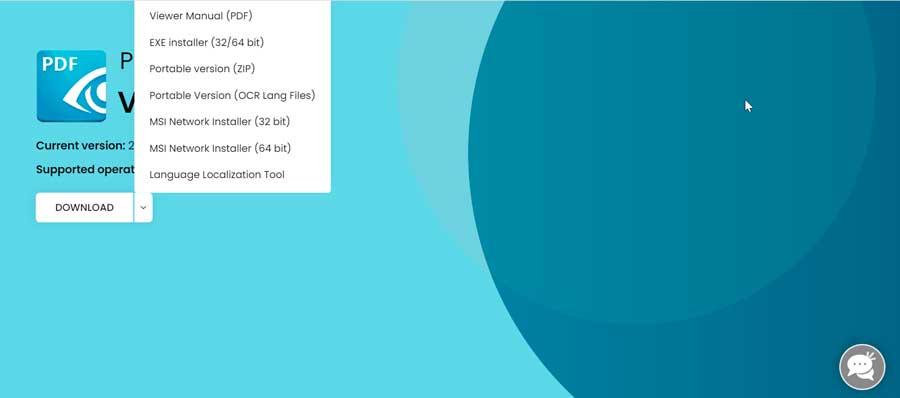
Die Anwendung ist kompatibel mit der Microsoft Betriebssystem, für jede Version zwischen Windows XP und Windows 11. Beachten Sie auch, dass es verschiedene Download-Optionen gibt. Von ihrer Website können wir eine EXE-Installationsdatei, eine MSI-Netzwerkinstallationsdatei sowie herunterladen eine portable Version . Mit dieser Version ist es nicht notwendig, es auf dem PC zu installieren, und wir können es von jedem externen Gerät wie einer Festplatte, einem Flash-Laufwerk oder einer Speicherkarte ausführen. Außerdem unterstützt es sowohl 32-Bit- als auch 64-Bit-Systeme.
Beginnen Sie mit PDF-XChange Viewer
Sobald wir das Programm ausgeführt haben, werden wir seine Hauptschnittstelle finden, die ein einfaches und sogar ein bisschen archaisches Aussehen hat. Dies ist ein bisschen weit entfernt von anderen Designs, die optisch ansprechender, aber ebenso effektiv und praktisch sind. Um zu beginnen, ziehen Sie einfach eine beliebige Datei per Drag & Drop auf ihre Oberfläche oder klicken Sie auf ihre Oberfläche. Eines der Dinge, die unsere Aufmerksamkeit am meisten auf sich ziehen werden, ist, dass es leicht funktioniert, ohne den Computer zu verlangsamen, da es in der Lage ist, mit mehreren Dokumenten gleichzeitig über Registerkarten zu arbeiten
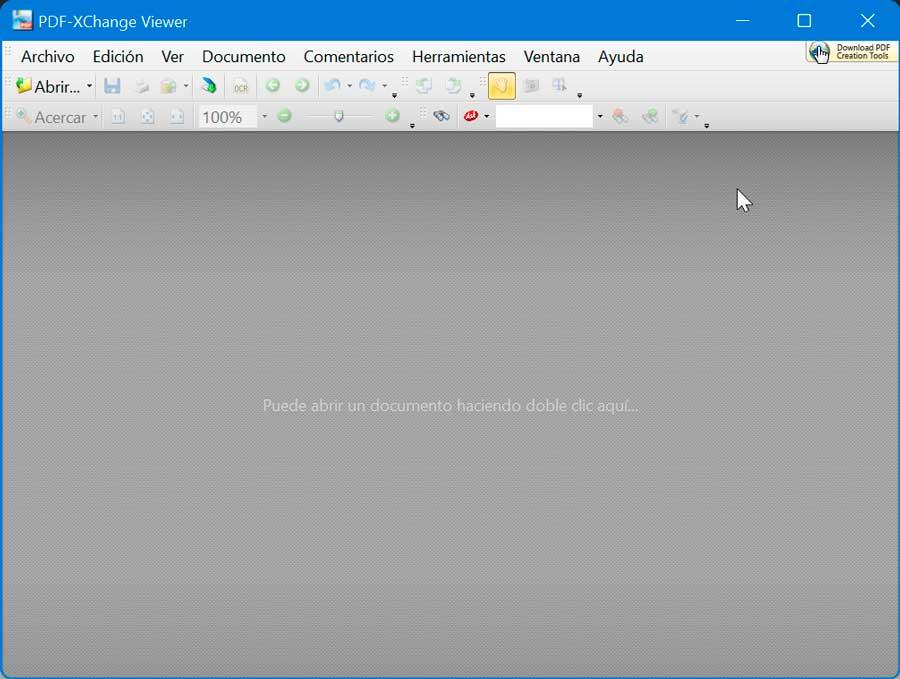
Die Anwendung zeigt alle Tools, die wir möglicherweise am oberen Bildschirmrand benötigen. Dadurch haben wir genügend Platz für das Dokument. Es lässt Sie auch Passen Sie das Standardlayout an um Unordnung zu minimieren, und verfügt sogar über ein Dropdown-Menü, wo Sie können Wählen Sie aus, welche Tools Sie anzeigen möchten auf der Symbolleiste. Damit können Sie die Funktionen eliminieren, die wir nicht immer verwenden.
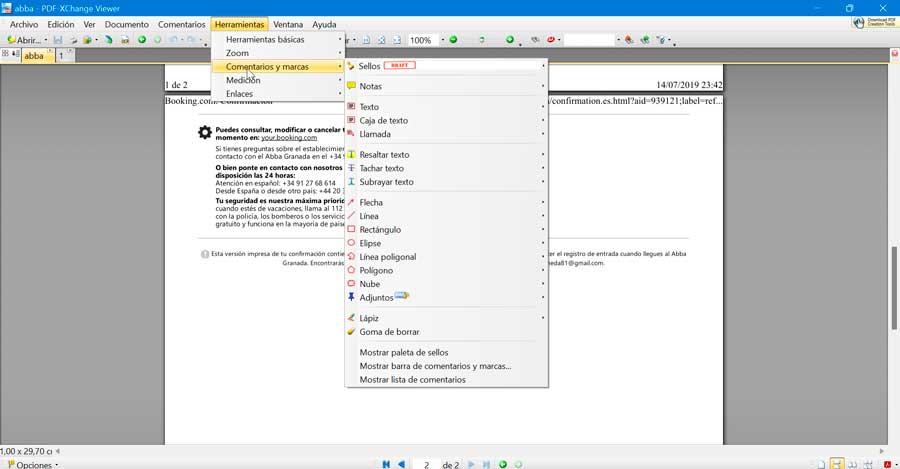
Zum Beispiel haben wir im Abschnitt "Dokumente" die verfügbar Signaturfunktion und OCR-Seiten die für die kostenlose Version verfügbar sind. Wenn Sie die PRO-Version haben, können wir auch Seiten einfügen, extrahieren, zuschneiden und drehen sowie eine Datei anhängen. Auf der Registerkarte Kommentare können wir in der kostenlosen Version Kommentare anzeigen, importieren und exportieren sowie in der PRO-Version sammeln und löschen.
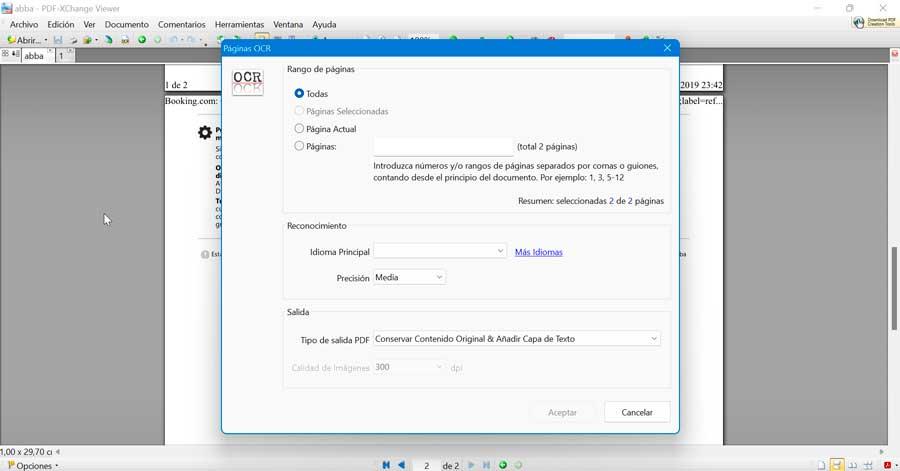
Schließlich finden wir im Abschnitt Tools alle Arten von Dienstprogrammen, die in Kategorien unterteilt sind, wie zum Beispiel:
- Basiswerkzeug : Hand, Momentaufnahme und Auswahl.
- Zoom : Vergrößern, Verkleinern und Lupe.
- Kommentare und Markierungen : Stempel, Notizen, Text, Hervorheben, Durchstreichen und Unterstreichen von Text, Hinzufügen von Polygonen, Pfeilen, Wolken usw.
- Messung : Entfernung, Umfang, Fläche usw.
- Links : Linkeditor.
Erwähnenswert ist auch, dass es im Suchfeld oben eine eigene Suchmaschine mit direktem Zugriff auf Google, Yahoo!, Wikipedia usw. gibt. Von hier aus können wir nach zusätzlichen Informationen suchen, ohne die Anwendung verlassen zu müssen. Darüber hinaus können wir unsere PDF-Dokumente in ein Bild exportieren, wodurch wir unsere Dateien als BMP, JPEG, TGA, GIF und TIFF speichern können.
Andere Alternativen verfügbar
Wenn wir nach einer Anwendung suchen, mit der wir unsere PDF-Dokumente anzeigen und bearbeiten können, können wir uns auch für einige der folgenden Alternativen zum PDF-XChange Viewer entscheiden:
- PDF-BOB : kostenloser Online-Editor für PDF, den wir von jedem Webbrowser aus verwenden können, mit dem wir unseren Dokumenten Text sowie Anmerkungen hinzufügen können.
- Seja PDF : Editor, mit dem wir Text signieren, hinzufügen oder ändern, Bilder einfügen, Links und Hyperlinks erstellen und alle Arten von Anmerkungen machen können.
- PDFscape-Editor : einfache Anwendung, mit der wir unsere PDF-Dateien bequem und schnell verwalten und bearbeiten können, sowohl Bilder als auch Texte.
- PDFsam Basic : Kostenloses und Open-Source-Tool, mit dem wir unsere PDF-Dateien bearbeiten können. Teilen, Zusammenführen, Extrahieren von Seiten und Drehen von Dokumenten ganz einfach.